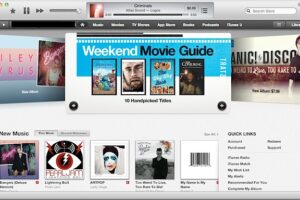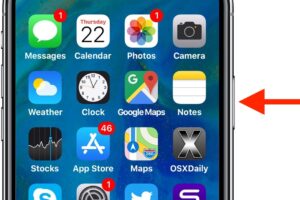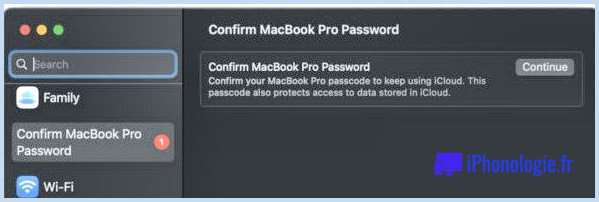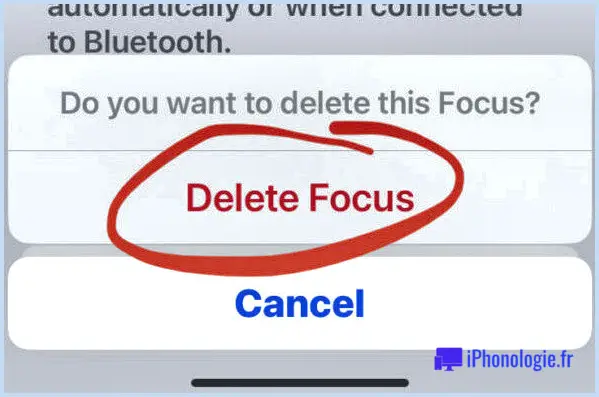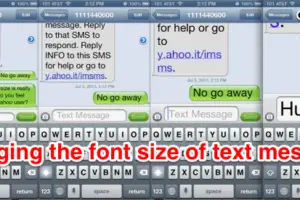Changer rapidement l'apparence de Windows Terminal sur Mac
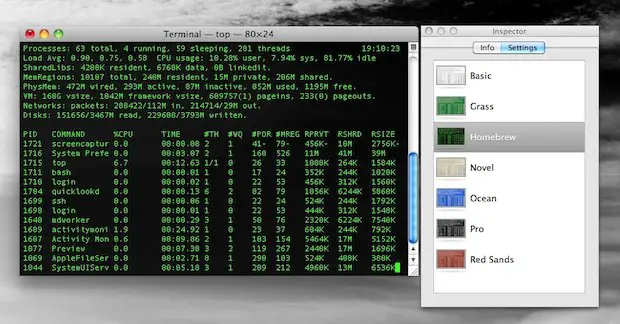
Vous pouvez rapidement changer l'apparence de n'importe quelle fenêtre de Terminal en utilisant l'outil Inspecteur dans l'application Terminal pour Mac, qui peut être appelé à tout moment pour n'importe quelle fenêtre ou onglet de Terminal spécifique.
Inspector est très facile à utiliser, alors voici comment changer rapidement l'apparence en l'utilisant:
Comment changer l'apparence du terminal avec l'inspecteur de spectacle
- Avec le lancement de Terminal.app, avoir au moins une fenêtre active ouverte
- Appuyez maintenant sur Commande+i pour faire apparaître l'utilitaire Inspecteur
- Cliquez sur l'onglet "Paramètres" pour afficher les options d'apparence prédéfinies ainsi que les thèmes personnalisés que vous avez créés ou enregistrés. Sélectionnez l'un de ces thèmes pour modifier instantanément l'apparence de la fenêtre active du terminal
(Vous pouvez également accéder à l'outil Inspecteur à partir du menu "Shell" en choisissant "Show Inspector" dans les options déroulantes).
Les changements prennent effet immédiatement, alors cliquez et vous verrez instantanément comment les choses se présentent avec un thème différent.
Pour les sessions de terminaux à fenêtres multiples, vous pouvez sélectionner d'autres fenêtres pour les modifier instantanément.
Si vous préférez lancer une nouvelle fenêtre de Terminal, vous pouvez le faire depuis le Dock.
Si vous préférez toujours utiliser un style de terminal spécifique, vous pouvez définir un nouveau thème par défaut dans les préférences de l'application Terminal, accessible via le menu Fichier.
Si vous êtes un fervent utilisateur de la ligne de commande, prenez le temps de créer un thème et de personnaliser votre terminal pour lui donner l'apparence que vous souhaitez. Il existe des tonnes d'options allant du texte coloré aux fonds transparents ou tapissés, en passant par différentes polices, vous pouvez le nommer et vous pouvez probablement personnaliser la ligne de commande pour qu'elle corresponde à vos préférences.